Windows 10 viene con un montón de aplicaciones preinstaladas, aunque no todas son tan populares como la ubicua Paint. Desafortunadamente, Microsoft no permite a los usuarios desinstalarlos todos fácilmente, aunque hay una solución a este problema si realmente desea deshacerse de toda la basura que viene con su PC con Windows. Entonces, sin más preámbulos, vayamos directo a esto y veamos cómo puede desinstalar estas 'Aplicaciones universales' de su sistema para recuperar algo de espacio de almacenamiento y recuperar algo de control sobre un menú de inicio caótico:
Nota: Antes de comenzar, es importante darse cuenta de que debemos tener cuidado antes de desinstalar cualquiera de las aplicaciones universales, porque eliminar algunas de ellas puede dañar a Cortana. Por ejemplo, eliminar Bing News podría romper la capacidad de Cortana de brindarle noticias, y eliminar Alarmas y Reloj podría dificultar que el asistente digital establezca recordatorios..
Desinstale las aplicaciones integradas de Windows 10 de forma sencilla
- Abra el menú Inicio presionando la tecla de Windows en su teclado y haga clic derecho en la aplicación que desea desinstalar. Con muchas de las aplicaciones en su menú Inicio, se le presentará una Opción 'Desinstalar' como puede ver en la captura de pantalla a continuación, simplemente haga clic en eso para deshacerse de la aplicación no deseada.
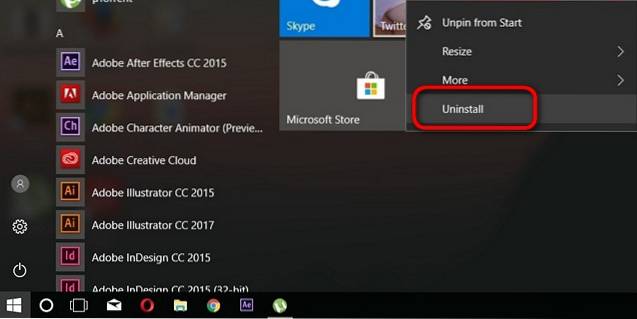
Esta es una forma rápida e indolora de eliminar bloatware preinstalado en su PC con Windows, pero no funciona con todas las aplicaciones universales. Si bien puede desinstalar Twitter, Skype, Money, News, Solitaire y algunas otras aplicaciones de esta manera, tendrá que recurrir a algo más fuerte para deshacerse de muchas de las otras aplicaciones integradas que vienen como parte del paquete..
Desinstale las aplicaciones integradas de Windows 10 a través de Windows PowerShell (símbolo del sistema)
- Primero que nada, golpea el Windows Key y X simultáneamente para abrir el 'menú de usuario avanzado'. Ahora haga clic en 'Windows PowerShell (administrador)' opción como se ve en la captura de pantalla a continuación.
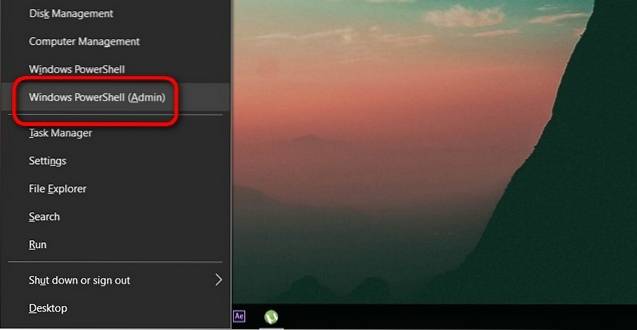
Nota: En las computadoras que aún no se hayan actualizado a la 'Actualización de creadores', obtendrá opciones de símbolo del sistema en lugar de 'PowerShell', por lo que todo lo que necesita hacer es escribir 'PowerShell' en el cuadro de búsqueda del menú de inicio, haga clic derecho en 'Windows PowerShell ', y seleccione la opción' Ejecutar como administrador '.
- Una vez que tenga la ventana de PowerShell abierta, copie / pegue el siguiente código si desea desinstalar la aplicación 3D Builder:
Get-AppxPackage * 3dbuilder * | Eliminar-AppxPackage
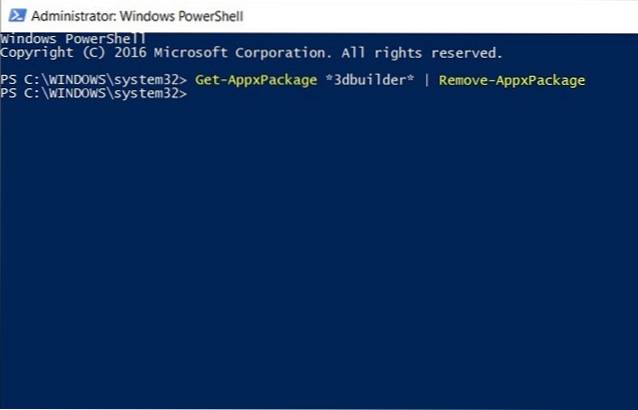
- Para desinstalar cualquier otra aplicación, simplemente cambiar el nombre dentro de los dos asteriscos dependiendo de lo que desee eliminar (mantenga intactos los asteriscos). Entonces, si no está enamorado de los juegos de cartas, puede deshacerse fácilmente de Solitaire con el siguiente código:
Get-AppxPackage * colección de solitarios * | Eliminar-AppxPackage
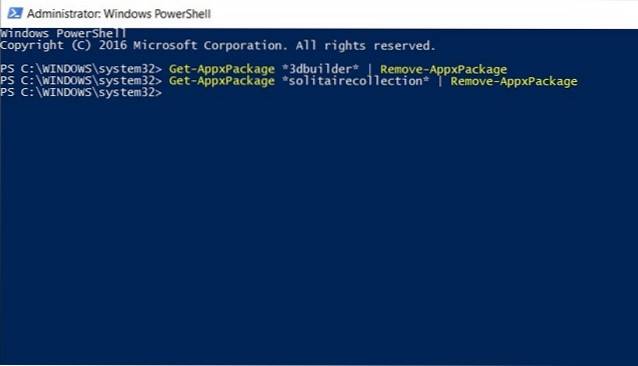
- Si bien este pequeño truco le permitirá deshacerse de la mayoría de las aplicaciones incluidas, no le permitirá desinstalar algunas de las aplicaciones críticas que están integradas en el sistema, como Cortana o Edge, como puede ver en la captura de pantalla a continuación:
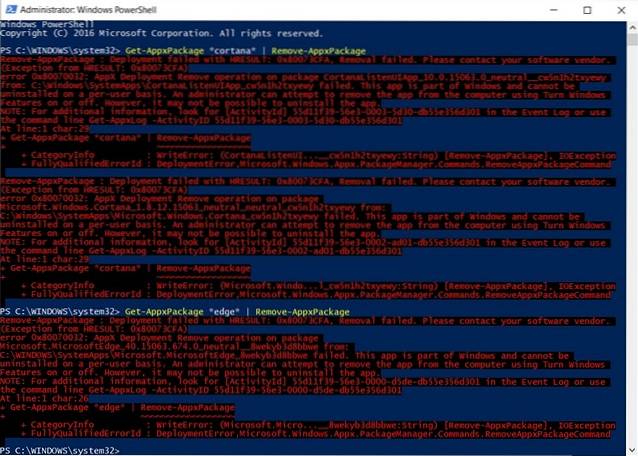
Nota: Si bien no podrá desinstalar completamente aplicaciones como Cortana o Edge, debería poder deshabilitarlas yendo a 'Activar o desactivar las características de Windows' desde 'Panel de control> Programas' o 'Panel de control> Programas y características 'dependiendo de su configuración.
Ahora que ha instalado un montón de aplicaciones integradas en su PC con Windows 10, ¿qué pasa si cambia de opinión y desea recuperar algunas? No se preocupe, porque siempre hay una forma de hacerlo:
Cómo reinstalar todas las aplicaciones integradas
- Para volver a instalar estas aplicaciones, deberá volver a abre la ventana de PowerShell como se describe anteriormente en el artículo. Luego copie / pegue lo siguiente y presione 'Enter':
Get-AppxPackage -AllUsers | Foreach Add-AppxPackage -DisableDevelopmentMode -Register "$ ($ _. InstallLocation) \ AppXManifest.xml"
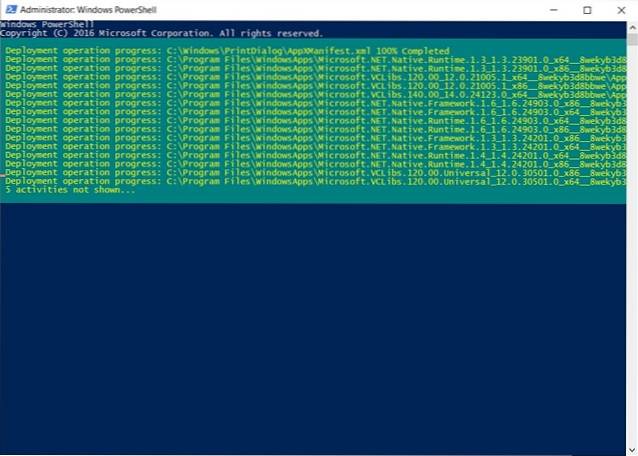
- Es posible que reciba un par de códigos de error que digan "aplicación ya instalada" o "versión más nueva de la aplicación ya instalada". Esas son normales, así que ignóralas y reinicia tu PC.
¡Eso es, amigos! De un solo golpe, recuperas todas las aplicaciones integradas desinstaladas en tu PC.
VEA TAMBIÉN: Microsoft finalizará finalmente las actualizaciones gratuitas de Windows 10 el 31 de diciembre
Desinstale / reinstale aplicaciones integradas en su PC con Windows 10
El único problema con la ejecución del código anterior es que no le permite elegir qué aplicaciones reinstalar, por lo que terminará reinstalando todas las aplicaciones eliminadas, lo desee o no. Lo que significa que es posible que nuevamente tenga que deshacerse minuciosamente de cada aplicación redundante una por una. De cualquier manera, ahora que sabes cómo deshacerte de toda esa hinchazón en tu PC, pruébalo y cuéntanos cómo te fue porque nos encanta saber de ti.
 Gadgetshowto
Gadgetshowto



